2021. 3. 31. 21:27ㆍIoT Life
안녕하세요. 쿠루가이입니다. 제가 자주 가는 네이버 IoT카페에서 체험단 모집을 한다는 글이 하나 올라왔습니다.(cafe.naver.com/stsmarthome/33756) 바로 Konke제품을 정식 수입하여 곧 국내 런칭을 앞둔 서진네트웍스의 IoT제품군이였습니다. 저는 이때까지 오직 스마트싱스만을 사용하였는데 다른 IoT플랫폼 동작이 항상 궁금했습니다. 그래서 신청했는데 엄청난 경쟁률을 뚫고 운 좋게도 당첨이 되어서 체험해 볼 기회를 얻었습니다^^ 워낙 경쟁이 심했던 터라 당첨이 되지 않은 분들까지의 몫까지 최선을 다해서 한번 리뷰를 작성해보겠습니다.
서진네트웍스의 UIOT 제품군이 도착하다!
퇴근을 하고 집에 왔는데 큰 상자가 하나 놓여져 있었습니다. 이건 분명! UIOT제품이라고 직감했습니다. 상자 테이프를 까고 바닥에 하나하나 놓아보았습니다. 정말 이렇게 많은 IoT제품을 한번에 받은적은 처음인것 같습니다. 일단 제품수에 놀랐습니다. 그리고 상자 디자인이 샤오미같이 앙증맞고 세련되게 보였습니다. 보기도 좋은 떡이 먹기도 좋지요. 왠지 설치하기도 전에 뭔가 기대감으로 가득차게 됩니다!

UIOT제품들중 어느것을 먼저 설치해야될까요?
IoT 제품을 설치할 때 제일 먼저 설치할것은 무엇일까요? 그것은 바로 '허브' 입니다. 허브는 집에 설치된 공유기와 지그비 센서 중간에 위치하여 지그비신호를 와이파이 신호로, 와이파이신호를 지그비 신호로 바꿔주는 게이트웨이 역할을 수행합니다. 이 허브를 설치하지 않으면 이 수많은 지그비 센서를 사용할 수 없게됩니다. 그러므로 허브를 제일 먼저 설치해주어야 합니다.
만약 허브에 대해서 더 궁금하시다면 아래 영상을 참고하시면 도움이 되실겁니다.
UIOT SMART GATEWAY HUB(UIOT-G500)을 설치해보자
이 수많은 제품중에 'SAMRT GATEWAY HUB'라고 쓰여진 글자가 적힌 박스를 찾습니다. 위쪽에 투명 테이프가 붙어 있는데 칼로 과감하게 잘라 줍니다. 그래서 쓰윽 빼내면 될줄 알았는데 잘 안되더라고요. 야만스럽게 박스를 찢어서 빼주었습니다.ㅠㅠ

구성품은 심플합니다. 사용설명서, 리셋핀, Micro5pin USB케이블, 허브 딱 4개 들어 있습니다. 어댑터도 같이 제공되면 좋았을텐데 케이블만 제공되어 조금 아쉽습니다.
박스, 설명서를 읽어보았는데 뜻은 이해가 됩니다만, 뭔가 기계가 번역한(구글번역기를 돌린듯) 느낌이 들었습니다. 아직 출시 전이니 좀 더 매끄러운 표현으로 바꾸는게 좋을것 같습니다.
설치하기전에 먼저 스펙을 한번 살펴보겠습니다.
| 항목 | 스펙 |
| 무선랜 | IEEE 802.11 b/g(2.4GHz) |
| 지그비 | IEEE 802.15.4 ZigBee3.0(2.4GHz), Zigbee ch15, 20, 25만 사용가능 |
| 전원 | DC 5V 1A(Micro USB) |
| 최대 연결 기기 | 32대 |
| IR동작거리 | 10M(수신기기 성능에 따라 다름) |
| 크기 | 90 x 90 x 35mm |
무선랜 2.4GHz만 사용이 가능합니다. 요즘 AP들은 빠른 전송을 위하여 5GHz대역을 많이 사용합니다만, 주파수 특성상 주파수가 높을 수록 장애물 피해서 통신 하는게 어렵기때문에 커버리지가 좁아집니다. 그래서 IoT기기들은 비교적 주파수가 낮은 2.4GHz로만 연결합니다. 삼성 가전 제품(공기청정기, 에어드레서, 세탁기 등)들도 대부분 2.4GHz 연결만 지원하는 이유가 이런 이유이지요.
지그비 3.0을 탑재 했습니다. 지원하는 채널은 15,20,25만 사용이 가능합니다. 다른 센서들도 이 3개의 채널만 지원하다는 첩보를 입수했는데요. 나중에 스마트싱스와 연동해서 사용시 채널을 잘 맞춰서 사용해야 될것 같습니다.
전원은 5V / 1A를 사용합니다. 어댑터는 별도로 제공하지 않아 별도로 구매해야합니다. 좀 번거롭습니다.ㅠ
허브에 연결할 수 있는 최대 센서 개수는32대까지 입니다. 32대까지만 연결한다는게 좀 아쉽습니다. 각 방, 화장실, 대피실, 세탁실 등에 온습도센서, 도어센서, 모션센서 등을 설치하게 되면...금방 최대 설치 개수까지 도달할 것으로 생각이 됩니다. 스마트싱스허브 같은경우 최대 200대까지 넉넉하게 연결할 수 있는데 이부분은 조금 아쉽네요.
IR송신 기능이 있어서 원격으로 가전기기를 제어할 수 있는 기능을 제공합니다. 로지텍 하모니, 스위치봇허브미니에서 제공된 IR기능과 동일하다고 생각하시면 될것 같습니다.
허브 모양은 작고 귀엽게 생겼습니다. 상판은 유광되어 있는데 제품 촬영하다가 난닝구만 입고 있는 제 모습이 보여서 깜짝 놀랐습니다. 광택이 줄줄 흐르더라고요.
UIoT 앱설치
이제 앱 설치 및 연동을 해보겠습니다.
1. 구글플레이 스토어나 앱스토어에서 'Uiot 스마트홈'이라고 검색하고 설치합니다. 설치가 완료되면 하단의 회원가입 등록 버튼을 눌러 가입 한 뒤, 생성한 계정으로 로그인을 합니다.
2. 허브에 전원을 연결하고 청색LED가 깜빡 깜빡 거릴때까지 기다립니다.
3. 앱에서 장치 추가 버튼을 클릭합니다.
4. 상단에 스마트허브 아이콘을 클릭하고 '청색표시등이 깜빡임'을 체크한 뒤 [다음] 버튼을 누릅니다.
5. 집안에 설치된 공유기의 와이파이 정보(SSID, 비밀번호)를 입력하고 [다음]을 누릅니다.
6. [WIFI 설정]버튼을 누른 뒤, KK-KITPRO_XXXX 라고 표시되는 SSID를 선택하고 백버튼을 눌러서 다시 앱으로 돌아옵니다.
7. 앱에 허브를 등록과정이 시작됩니다. 100%가 될때까지 기다립니다.
8. 장치 이름을 정해줍니다.
설치는 스마트싱스와 별차이가 없어서 손쉽게 할 수 있었습니다. 허브 설치 쉽네요^^
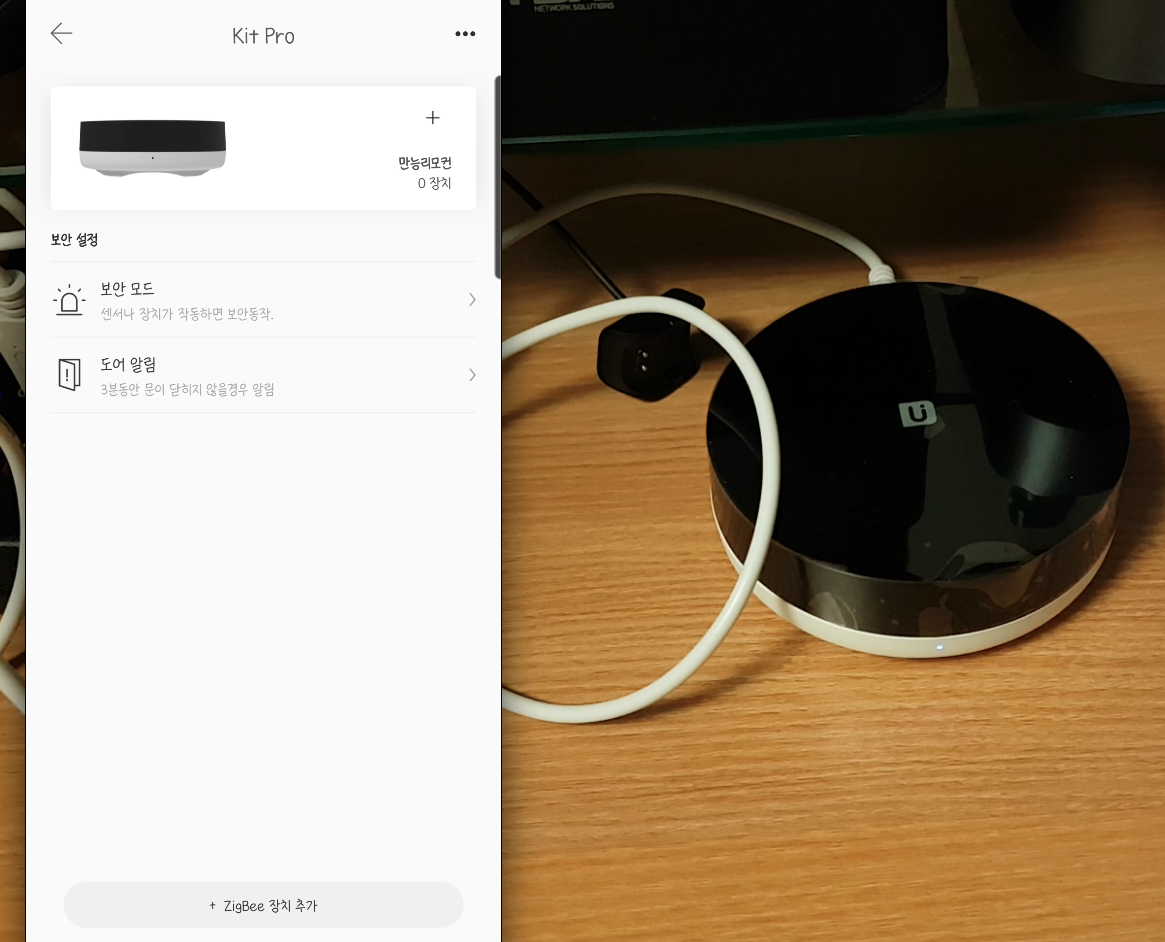
온습도센서 설치 및 연동
허브를 설치했으니 이제 센서들을 하나하나 설치해보아야합니다. 가장 기본적이면서 유용한게 바로 온습도센서죠. 'TEMP HUMIDITY SENSOR'라고 적혀 있는 박스를 찾습니다.
허브 개봉시 실수로 박스를 찢었는데 이번에는 말끔하게 개봉하기위해 이리저리 돌려가면서 박스를 분석했습니다. 위,아래 투명테이블만 자르면 쉽게 열수 있는 구조여서 이번엔 무사히 개봉할 수 있었습니다.
지름을 코인전지에 맞춰서 그런지 정말 작고 귀여운 온습도계입니다. 이렇게 작아도 정확한 동작을 할지 기대가 됩니다.

먼저 사양은 아래와 같습니다.
| 항목 | 스펙 |
| 제품명 | 온도/습도 감지 센서 |
| 무선 통신 | IEEE 802.15.4 ZigBee3.0 (2.4GHz) |
| 동작 온도 | 0도~40도 |
| 온도 감지 오차 | +- 0.5도 |
| 습도 감지 오차 | +-5% |
| 배터리 규격 | CR2450 |
설치방법은 아래와 같습니다
1. UIoT 앱을 실행하여 허브 아이콘을 클릭합니다.
2. 허브 상세메뉴에서 [Zigbee 장치 추가]버튼을 누릅니다.
3. 시작버튼을 누릅니다.
4. 온습도계에서 테이프를 제거합니다.(유통시 전력 소모가 되지 않게 테이프가 붙여져 있습니다)
5. 허브에 있던 리셋핀으로 6초 이상 홀버튼을 꾸욱 누르면 LED가 깜빡 깜빡 거립니다. 온습도계가 페어링 모드로 진입하게 된것입니다.
6. 온습도계가 브라우징되고 [장치 추가]버튼을 클릭 합니다.
7. 온습도계를 어느방에 둘지 선택합니다. 저는 기본 목록에 있는 '공부방'을 선택했습니다.
8. 상단의 체크 그림을 클릭하면 허브와 연동 성공입니다.
설치는 완료 되었는데 허브에서 아직도 장치를 찾는 화면이 보입니자. 설치 완료되면 보통 메인화면이 보여야 정상일텐데 좀 어색했습니다.
그리고 순서 6에서 장치가 브라우징 되었을때 오타도 있고 표현이 이상하네요. "장치를 찾았습니다." 정도로 표현하면 될텐데...약간 가다듬어야 할것 같습니다.
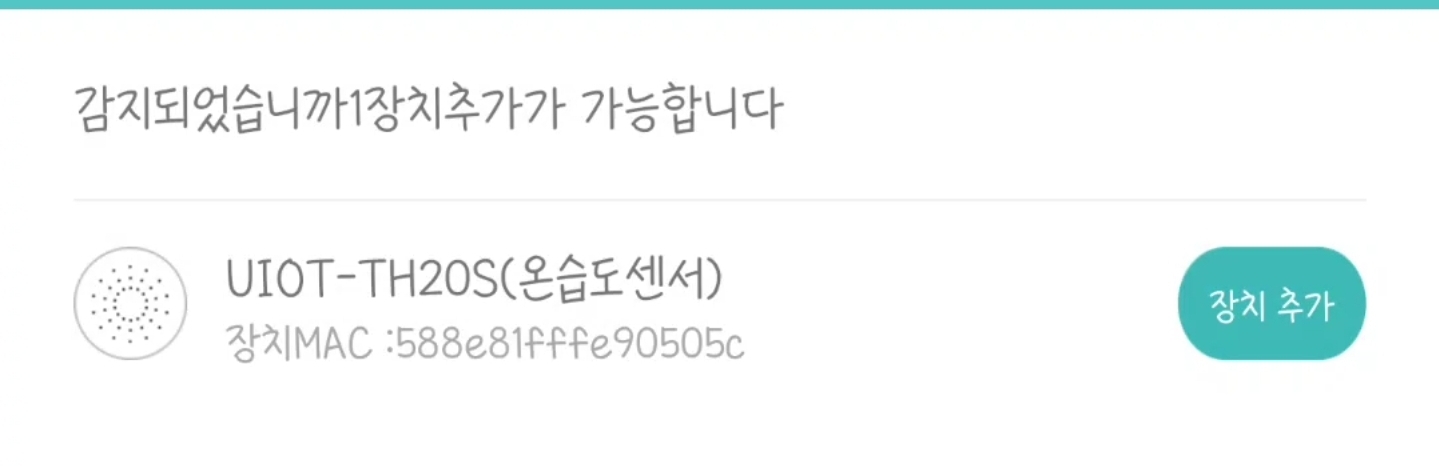
이제 얼마나 정확한지 온습도를 측정해보아야겠죠. 최고 비싼 온습도 센서인 스마트싱스 에어모니터와 값을 비교하였습니다.
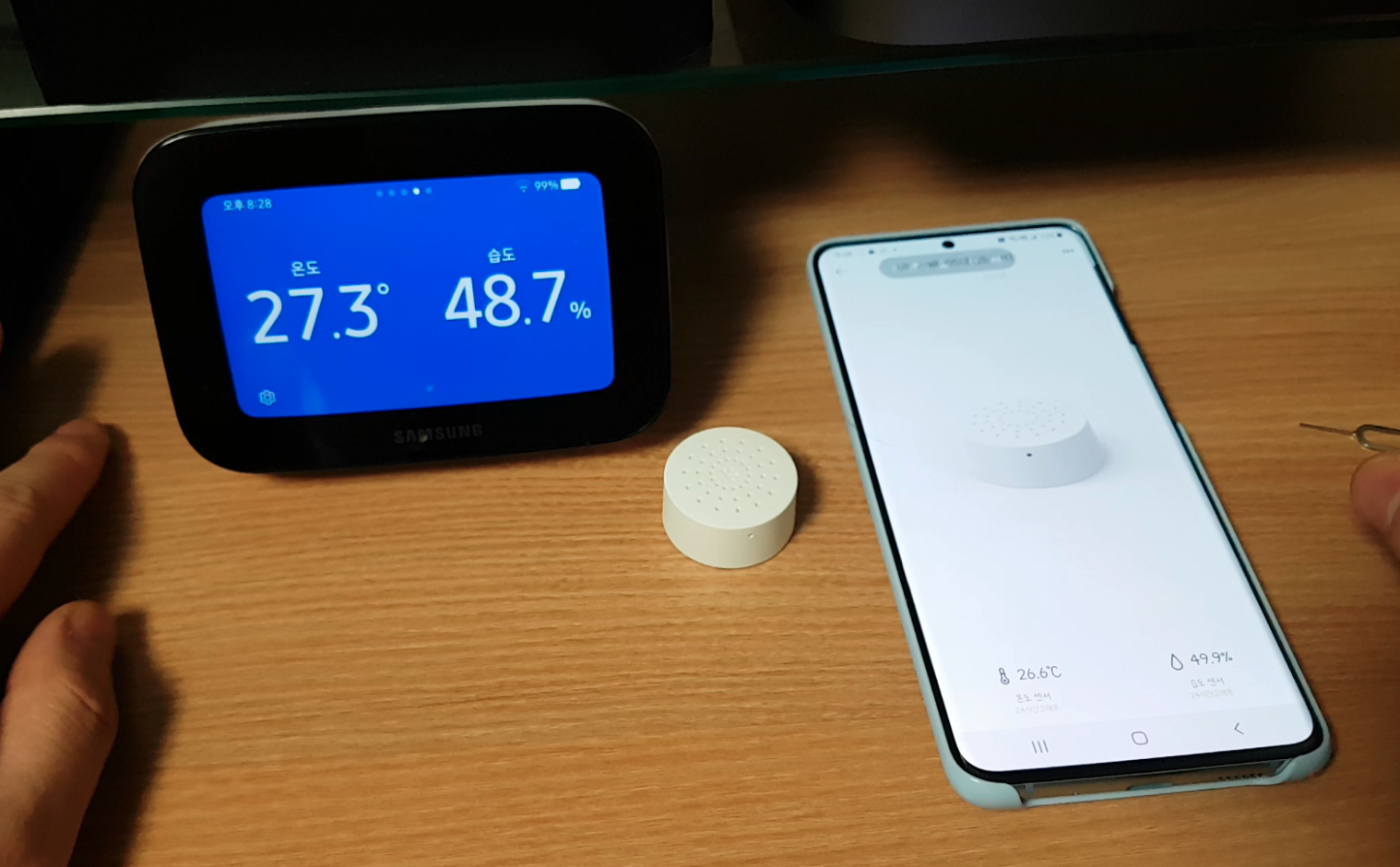
| 에어모니터 | UIoT 온습도계 | 차이 | |
| 온도 | 27.3도 | 26.6도 | -0.7도 |
| 습도 | 48.7% | 49.9% | +1.2% |
온습도 차이가 납득할 만한 수준입니다. 작은게 비교적 정확한 측정을 하네요.
이제 욕실에 옮겨서 장시간 방치를 해보겠습니다. 참고로, 온습도계 밑에 이미 양면테이프가 붙여져있어서 편리합니다.

제품 무게가 가벼운데다가 양면테이프 접착력이 강해서 욕실타일에도 단단하게 고정이 됩니다.

거의 12시간 정도 방치해보았습니다. 단순히 현재 온습도만 표시해주는것이 아니고 24시간 기록된 값을 그래프로 확인 할 수 있도록 제공하고 있습니다.

한줄요약 : 온습도센서는 이쁘고 괜찮다 (스마트싱스 연동만 해주면 뽐뿌 제대로 올듯!)
도어센서 설치 및 연동
도어센서는 문에 설치해서 문이 열렸는지 닫혔는지 감지해주는 용도로 사용됩니다. 온습도센서와 같이 IoT의 기본이 되는 센서로 나중에 자동화할때 트리거로 사용되는 아주아주 중요한 센서입니다.
그런데....UIoT에서 나온 도어센서는 성능은 둘째치고...온습도센서와 마찬가지로 매우 작고 귀엽습니다.ㅠㅠ 어떻게 이렇게 심플하게 만들수 있는지 대단합니다.

온습도센서때와 마찬가지로 유통과정에서 방전이 되지 않도록 전지에 테이핑 처리가 되어 있습니다. IoT를 하는 사람이라면 저런 간단한 영어정도는 할 수 있겠지만....한국 정식 판매하는 제품이라면 저런것도 한국어로 적어주는게 좋지 않을까 생각이 들었습니다.
언박싱해보았는데 구성품도 매우 심플합니다. 도어센서, 사용설명서...끝!

먼저 사양확인을 해볼게요.
| 항목 | 스펙 |
| 제품명 | 도어 센서 |
| 무선 통신 | IEEE 802.15.4 ZigBee3.0 (2.4GHz) |
| 동작 온도 | 0도~40도 |
| 센서 감지 거리 | 20mm 이하 |
| 지그비 신호 세기 | 10dBm |
| 배터리 규격 | CR2450 |
설치방법은 아래와 같습니다. (온습도센서와 동일!)
1. UIoT 앱을 실행하여 허브 아이콘을 클릭합니다.
2. 허브 상세메뉴에서 [Zigbee 장치 추가]버튼을 누릅니다.
3. 시작버튼을 누릅니다.
4. 도어센서에서 테이프를 제거합니다.(유통시 전력 소모가 되지 않게 테이프가 붙여져 있습니다)
5. 허브에 있던 리셋핀으로 6초 이상 홀버튼을 꾸욱 누르면 LED가 깜빡 깜빡 거립니다. 도어센서가 페어링 모드로 진입하게 된것입니다.
6. 도어센서가 브라우징되고 [장치 추가]버튼을 클릭 합니다.
7. 도어센서를 어느방에 둘지 선택합니다. 저는 기본 목록에 있는 '공부방'을 선택했습니다.
8. 상단의 체크 그림을 클릭하면 허브와 연동 성공입니다.
온습도센서와 마찬가지로 양면테이프가 있어서 문에 손쉽게 설치가 가능합니다. 작아서 눈에 거슬리지도 않고 좋습니다.

이제 얼마나 열림/닫힘을 빨리 인식하는지 테스트를 해보겠습니다.
| 제품 : UIoT 도어센서 조건 : 열림 상태에서 서로 접촉했을때를 기준으로 닫힘으로 인식할때까지의 시간을 잰다. 결과 : 상태 인식까지 약 4초 소요 |
4초정도 걸리는데 인식까지 오래 걸리는것 같아요. 기존 사용하고 있는 스마트싱스 도어센서의 상태인식 속도를 확인 안해보았네요;; 이번기회에 스마트싱스 도어센서 성능도 한번 확인해보겠습니다.!
동일 조건으로 해볼께요.
| 제품 : 스마트싱스 멀티센서(2세대) 조건 : 열림 상태에서 서로 접촉했을때를 기준으로 닫힘으로 인식할때까지의 시간을 잰다. 결과 : 상태 인식까지 약 0.5초 소요(접촉하자마자....바로 인식;;) |
도어센서만 놓고 보면...스마트싱스 도어센서가 8배 빠르게 인식한다는 결과가 나왔습니다. UIoT도어센서는 조금 빠르게 인식할 수 있도록 개선이 필요할듯 합니다.
서두에도 말씀드렸지만...도어센서는 자동화 트리거로 사용되는 센서이기 때문에 빨리 인식되면 될수록 좋습니다. 예를들면, 문을 열고 들어왔을 때 내방불이 켜지는 자동화가 있다고 합시다. UIoT제품은 문을 열고 약4초간 껌껌한 방안에서 불이 켜질때까지 기다려야합니다. 스마트싱스 도어센서는 문을 열자마자 바로 켜지므로...이 차이는 좀 크다고 볼 수 있습니다.
한줄요약 : 모양 작고 귀여운게 내 스타일인데 반응속도가 느린게 아쉽다!
모션센서 설치 및 연동

모션센서는 움직임이 있냐 없냐를 인식하는 센서입니다. 보통 현관 센서등을 생각하시면 이해하기 쉬우실거에요. 도어센서와 마찬가지로 자동화의 트리거로 이용되는 아주 중요한 녀석입니다. 그렇기때문에 다른 IoT플랫폼에서도 꼭 있는 센서이기도 하지요.
허브, 온습도센서, 도어센서를 언박싱 해봐서 그런지 점점 박스 까는 스킬이 드는것 같습니다. 박스 상처 없이 깨끗하게 빼냈습니다! 언박싱 마스터리 찍은듯 하네요^^;;
구성품은 다른 센서와 마찬가지로 본체, 설명서 이 2개밖에 없습니다. 그런데 설명서를 하도 많이 보다보니...빠진 내용이 있어 보이네요. 바로 페어링에 대한 내용이 없습니다! 저야 IoT 제품을 많이 다루어 봐서 대충 페이링 어떻게 하는지 감이 잡히는데 초심자들은 알 길이 없습니다. '리셋 홀버튼을 몇초 이상 누르면 페어링 모드가 된다' 뭐 이런 내용을 설명서에 기재해주면 좋을텐데요.

UIoT 모션센서는 지름이 기본적으로 배터리에 맞추는것 같습니다. 정말 작고 귀엽게 잘 만드네요. 작지만 모션 감지 되는 부분은 비정상적으로 큽니다.(크면 클수록 좋음) 제가 가지고 있는 스마트싱스 모션센서의 경우 모션 감지되는 부분이 작은데 UIoT는 지름에 비해 모션 감지 되는 부분이 엄청~~ 크네요. 큰만큼 모션 인식 범위가 넓을것으로 생각이 됩니다.

스펙을 살펴보죠.
| 항목 | 스펙 |
| 제품명 | 모션 감지 센서 |
| 무선통신 | IEEE 802.15.4 ZigBee3.0(2.4GHz) |
| 센서 감지 거리 | 4m~6m |
| 배터리규격 | CR2450 |
| 동작온도 | 0도 ~ 40도 |
센서 감지거리가 4m~6m로 멀리까지 인식이 되는군요.
배터리는 CR2450을 씁니다. 최근에 안거지만 CR2450의 의미를 아시나요? 간단하게 토막 상식을 알려드릴게요.
| CR은 리튬전지를 의미합니다. 숫자는 배터리의 크기를 의미합니다. 2450이면 지름이 24mm이고, 두께가 50mm인 원형 배터리입니다. |
UIoT센서들은 모두 CR2450 배터리를 사용하네요. 통일되어 있어서 나중에 교환하기 편할거 같아요.
설치는 다른 센서(온습도,도어)와 동일하게 하시면됩니다.
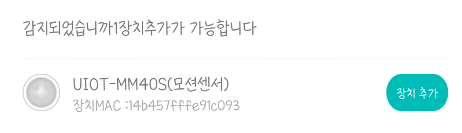
설치를 하였으면 UIoT화면에서 모션센서 카드를 확인해보겠습니다.
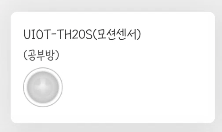
초기 모션센서가 설치되면 위와같은 형태로 되어 있습니다. 여기에 움직임이 감지되면 몇시에 감지되었는지 표시를 해줍니다.
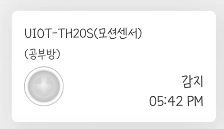
감지된것만 표시되기때문에 현재 상태 확인이 어렵습니다. 스마트싱스앱의 경우는 감지됨, 미감지 요 두가지 상태를 보여주는데 반해 UIoT는 최종 감지된 값을 보여주기 때문에 이게 제대로 동작하는건지...안하는건지 사용자는 헷갈릴수 있습니다. 최종 상태값을 감지됨만 표시하지 말고 미감지도 표시해주면 좀 더 명확하지 않을까 생각이 됩니다. 그렇기 때문에 몇초만에 감지됐냐....이건...테스트할 수 없네요.
상세 메뉴에 들어가면 모션이 감지 되었을 때만 로그에 기록되고 미감지는 기록도 되지 않습니다. 푸시메시지 알림도 감지만 알려주고요. 미감지 되었을때 자동화도 충분히 고려가 되어야 할텐데...아쉽네요. 참고로 스마트싱스앱의 경우 트리거로 '움직임 감지됨', '움직임 없음' 모두 지원합니다.

카드론 확인이 불가능하니 푸시알림으로 모션이 인식되고 얼마만에 앱에 전달이 되는지 테스트해보았습니다. 모션센서는 레트로 컴퓨터 하단에 설치하였습니다.


| 제품 : UIoT 모션센서 조건 : 모션센서를 지나쳤을 때를 시작시간, 팝업 알림 메시지가 도착하는 시간을 종료시간으로 한다. 결과 : 상태 인식까지 약 4초 소요 |
도어센서와 마찬가지로 약 4초정도 소요되었습니다. 앱이 느린걸까요? 센서 자체 처리가 늦는걸까요? 개인적으로는 앱이 문제라고 추측해봅니다.
| 제품 : 스마트싱스 모션센서(2세대) 조건 : 모션센서를 지나쳤을 때를 시작시간, 팝업 알림 메시지가 도착하는 시간을 종료시간으로 한다. 결과 : 상태 인식까지 약 1초 소요 |
참고로 스마트싱스는 약 1초정도면...인식됩니다;
한줄요약 : 작고 귀여운데 상태반영에 '움직임 없음' 항목이 없고, 상태 반영 속도가 느림
2선식 전등스위치 설치 및 연동
자...이제까지 트리거(조건)만 설치했었는데 이제 '동작'에 관련된것을 설치해보겠습니다. 사실 버튼을 먼저 할려고 했는데(전등 스위치 설치 귀찮..) 버튼을 눌렀을때 뭐가 변해야 할맛(?)이 나기때문에 동작 부분이 필요해서 전등스위치를 먼저 설치했습니다.
UIoT 전등 스위치 제품군은 1구, 2구, 3구만 있습니다. 그럼 4구~6구 설치는 어떻게 하나요라고 질문 할 수 있는데...모르겠습니다.;; 저는 1~3구만 받았거든요^^;; 참고로 이젝스 구형 전등스위치의 경우, 기본적으로 1~3구만 나오고 이것을 확장(?)할 수 있는 케이스가 있습니다. 거기에 2개를 끼워서 4~6구를 만들었는데 UIoT는 별도 제품이 존재하는건지 합쳐서 하는건지 잘 모르겠습니다. 이부분은 담당자에게 한번 물어보겠습니다!
전등스위치 언박싱
전등스위치 디자인은 깔끔 그 자체입니다. 솔직히....이젝스는 너무 못생겼어요;; UIoT 전등스위치는 여백의 미가 돋보입니다. 하단에 투명테이프 2개가 있는데 칼로 쓰윽 잘라주고 상자를 열면 사용설명서, 본체....이렇게 끝날줄 알았는데 추가로 2개가 더있네요!!!


바로 벽에 고정할 때 쓰는 나사 2개와 혹시 전등 부하 전력이 낮은경우를 대비한 커패시터도 동봉 되어 있습니다. 이젝트는 나사는 안 넣어주었는데 UIoT의 세심만 배려가 돋보이는군요. 사실 이젝스를 설치하면서 건설사에서 설치한 스위치를 보았는데....나사 하나만 달아놓고 뚜껑을 닫았던게 몇개 보였습니다. 나사 하나 얼마나 한다고 이걸 VE하는지...악랄하군요!! 이거 생각만 하면 ㅂㄷㅂㄷ.... UIoT에는 나사 제공해줘서 좋네요!
설명서를 보면 전등스위치 어떻게 설치하는지 그림으로 알려주고 있습니다.

L이 공통선(이젝스 스위치에선 COM으로 표현함), 나머지는 각 스위치 제어로 연결하면 되겠군요. 사실 전 전기를 잘 모릅니다. 이젝스 전등스위치를 하도 설치하다보니 이제 대충보면 알것 같습니다.(전기쟁이 다 됐..-_-;;)
UIoT 전등 스위치 스펙은 아래와 같습니다.
| 항목 | 스펙 |
| 제품명 | 스마트 벽스위치 |
| 입력전압 | 100~240V AC, 50/60Hz |
| 무선통신 | IEEE 802.12.4 ZigBee3.0 (2.4GHz) |
| 작동거리 | 최대 300M(환경에 따라 다를 수 있음) |
| 소재 | 내화 PC(불에 잘 견디는 소재 사용) |
| 배선 방법 | 단일 Live 회선(2선식) |
| 동작 온습도 | 온도 : -20~50도, 습도 : 80% 이하 |
| 제어 방법 | 터치 및 스마트 앱 제어 |
전등을 설치해보자
전등 스위치를 설치할때 가장 먼저 해야할 일이 무엇일까요? 엄청 중요한것입니다. 바로 팍하고 나와야 해요!!! 정답은 바로 '전원 차단' 입니다. 우리나라는 교류 220V를 사용합니다. 전원차단 없이 전등스위치를 교체했다간 정말 위험합니다. 아파트에선 '일괄소등' 버튼을 활성화 시키고, 주택의 경우 차단기를 꼭 내리고 작업 하셔야합니다. 교체전 스위치를 켰다 껐다 반복하면서 계속 확인하셔야 안전합니다.

두번째는...장갑을 끼세요. 저 장갑 안끼꼬 했다가 손에 상처가 났습니다.ㅠㅠ

위 두가지 사항을 잘 지키셨다면 설치하러 가시죠. 저는 이미 집안을 이젝스로 도배한 상태입니다. 하지만 설치 하지 않은곳이 3포인트(세탁실, 대피실, 펜트리실) 있습니다. 진작에 전부 설치해주고 싶었지만 자금의 압박과 일주일에 몇번 키지 않는곳이라 차일피일 미루고 있었습니다. 그런데 우리의 UIoT에서 딱 3개를 제공해주셔서....정말 감사합니다 +_+ 오늘은 세탁실에 설치해보았습니다.
세탁실은 2구로 되어 있습니다. 하나는 세탁실, 하나는 실외기 실 전등을 끄고 키는데 사용합니다. 전 2구 짜리 UIOT스위치를 들고 세탁실로 갔습니다. 전원 차단되어 있는지 꼼꼼하게 살펴보고 손끝에 강한 힘으로 전등커버를 뜯어 줍니다.
나사 2개를 푼 기존 설치된 스위치를 잡아 당깁니다. 그리고 사진을 찍습니다.(중요!!) 이제 분석을 해봅니다. 빨간선을 보면 바로 아래에 점프선이 보이죠? 한개의 선이 두 접점에 공통으로 연결되어 있네요. 아까 위 매뉴얼에서 공통으로 연결되어 있던게 뭐였던가요? 맞습니다. 'L'입니다. 빨간선이 L입니다. L을 찾았으니 나머진 더 쉽습니다. 검정색은 L1이고, 파란색은 L2입니다. 와우 배선 분석이 싱겁게 끝났습니다.

배선 분석이 끝났으니 기존 설치되어 있는 전등스위치를 제거해줍니다. 드라이버로 꾸욱 꾸욱 눌러주면서 빼면 쉽게 빠집니다.



UIoT 전등스위치는 기존 설치된것과 달리 쓰윽 끼는 방식이 아니고 나사를 돌려서 고정시키는 방식입니다. 지금 나와있는 전선이 너무 길어서 그대로 설치하면 합선이 될 가능성이 있어 보이므로 니퍼로 길이를 좀 짧게 잘라줍니다. 그리고 나사를 채워서 단단하게 고정을 시킵니다.


나사를 차 채우고 전등스위치 커버를 벗깁니다. 그런다음 장착할곳에 배치를 한다음 나사로 고정을 시킵니다.
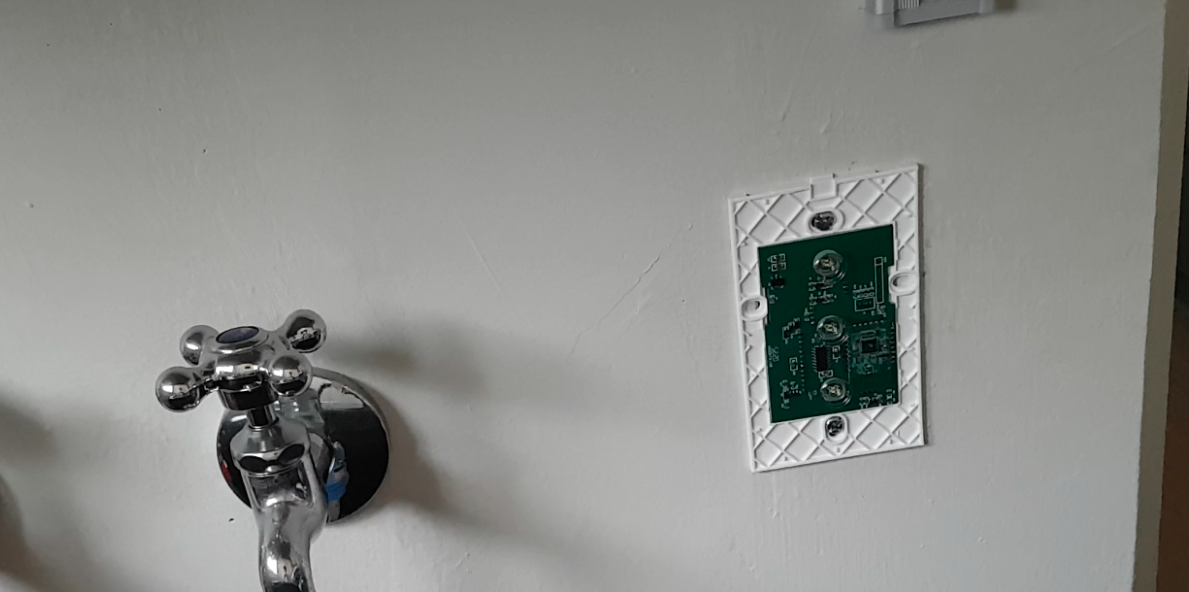
뺏던 커버를 다시 씌우고 툭툭 쳐서 잘 끼어지게 합니다.

축하합니다!! 하드웨어 설치가 완료 되었습니다. 디자인 하나는 잘 빠진것 같습니다. Simple is best!!
이제 전등스위치가 과연 생각한대로 동작하는지 확인해보겠습니다. 일괄스위치를 비활성화 한 후(이때가 가장 쫄립니다-_-;;) 껐다 켰다 반복해봅니다. 오호!! 제대로 전등이 꺼졌다 켜졌다 합니다! 성공!!
허브와 연동하기 위해서 페어링을 해주어야 합니다. 페어링 방법은...설명서에 나와있지 않습니다 -_-;; 페어링 방법 좀 매뉴얼에 기재 좀 해주세요.ㅠㅠ
이젝스 전등스위치 설치 경험을 살려서 밑에 버튼을 10초간 눌러 봅니다. 음....반응이 없네요;; 위에 버튼을 10초간 꾸욱 눌러봅니다. 반응이 있습니다!!! 앱을 기동시켜서 허브 상세 메뉴로 진입한 다음 [Zigbee 장치 추가] 버튼을 클릭합니다. 어느정도 기다리면 스위치가 표시되는데 이걸 추가해주면 끝입니다.
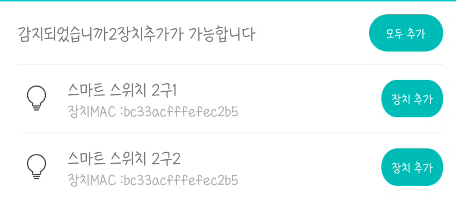
앱에서 껐다 켰다 제어를 해봅니다. 잘되는군요. 그런데 몇번 반복하다 보면....오프라인으로 빠질때가 있었습니다. 허브가 내 방에 설치되어 있어서 통신이 제대로 되지 않나 생각이 들었습니다. 그래서 허브를 거실로 이동시키니 온라인으로 되었습니다. 스펙상으론 최대 300M까지 된다고 했는데....우리집이 300M를 넘나...라고 잠시 엉뚱한 생각을 해봅니다 -_-;;
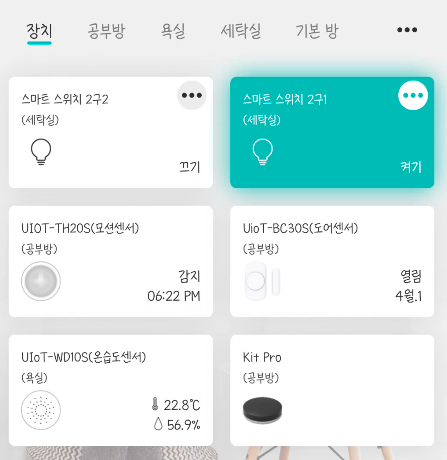
UIoT 전등스위치 설치를 마쳤습니다.
멀티동작버튼 설치 및 연동
이제 버튼에 대해서 소개하겠습니다. 제가 스마트싱스로 IoT라이프를 즐기면서 제일 많이 사용하는 기기 제어는 무엇일까요? 음성명령, 자동화, 앱제어 등등 많이 있는데 제일 유용하고 편한것은 바로 '버튼' 입니다.
음성명령은 처음에 신기하다가 AI스피커가 말을 잘 못알아 들어 엉뚱한 소리하고 그런게 계속 누적되다 보면 어느순간 AI스피커에게 말하는것조차 귀찮아집니다.
자동화는 정말 모든 상황에 대해서 정교하게 잘 짜면 좋은데 모두다 개발자가 아니므로 의도하지 않은 상황에서 자동화가 동작할 때가 많습니다. 예를 들면, 화장실에 모션센서를 설치하여 조명 자동화를 한다고 했을때....예상치 못한 결과가 나올 수 있습니다. 샤워를 하다가 혹은 큰것을 보다가 움직임이 없어서 갑자기 조명이 꺼진다면 어떨까요? 설정한 내가 당하는것은 뭐 상관없습니다만, 아무것도 모르는 가족이 이런일을 당하면 당장 모션센서 떼어버리라고 할겁니다. 그만큼 자동화는 잘쓰면 좋은데 어설프게 하면 안하는것만 못합니다.
앱제어는...일단 스마트폰을 켜고 앱에 들어가서 제어하기까지 단계가 많고 시간도 오래걸리므로 잘 실행하지 않습니다.
그렇다면...'버튼'은?? 많은 경우의 수를 생각할 필요도 없습니다. 내가 원할때 버튼 한번 클릭으로 원하는 동작을 수행합니다. 아주 편리합니다. 와이프도 가장 만족스럽다고 항상 이야기 합니다!
UIoT제품중에서도 '버튼' 제품이 존재합니다. 제품명은 '멀티 동작버튼(Multi-Function Button)'입니다. 박스안의 구성품은 이전 센서들과 동일한 구성으로 되어있습니다.

계속 UIoT제품을 언박싱하면서 제품들이 귀엽다고 말했었는데요. 귀여움의 끝판왕이 바로 이 버튼입니다. 정말 작고 귀엽습니다. 디자인은 정말 잘 뽑은거 같아요!^^

허브와 연동하기 전에 스펙을 먼저 살펴보죠.
| 항목 | 스펙 |
| 제품명 | 멀티동작버튼 |
| 무선통신 | IEEE 802.15.4 ZigBee 3.0 (2.4GHz) |
| 동작온도 | 0~40도 |
| 배터리규격 | CR2450 |
| 버튼 명령 | 최대 3가지(누름, 두번 누름, 길게 누름) |
배터리 또 CR2450이네요. 진짜 배터리 하나로 통일한건 정말 좋습니다! 좋은 선택이에요.
버튼명령이 총 3가지인데 스마트싱스 버튼, 제미스마트 버튼 모두 이와 동일하게 '누름, 두번 누름, 길게 누름' 을 수행할 수 있습니다. 이것도 뭐 표준이 있는건가요? ㅎㅎ
다른 이전 센서와 설치방법은 동일합니다. 앱에서 허브 상세 메뉴에서 [ZigBee 장치 추가] 버튼을 누르고 버튼 홀버튼을 길게 누르고 있으면 페어링 모드가 되는데 뭐 큰 어려움 없이 설치할 수 있습니다.

제품 문제는 아닌데...앱이랑 매뉴얼이랑 용어 통일이 필요해 보입니다. 매뉴얼에서는 '멀티동작버튼'이라고 기재되어 있는데 앱에서는 '멀티버튼'으로 표시됩니다. 뭐 사소한거지만 그래도 이왕 하는거 용어를 통일하면 어떨까 생각이 됩니다.
다시 본론으로 돌아가서 버튼 조작을 한번 해보겠습니다. 일단 버튼명령 3가지가 제대로 앱에서 상태반영이 되는지 확인해볼게요.

모두 정상적으로 반영이 됩니다^^
이제 방금전에 설치한 전등스위치 조작에 관한 자동화를 만들어 볼게요. 제가 하려는건 아래 표와 같습니다.
| 버튼 명령 | 동작 |
| 한번 누름 | 세탁실 전등 켜기 |
| 두번 누름 | 세탁실, 실외기실 전등 끄기 |
| 길게 누름 | 실외기실 전등 켜기 |
위와 같이 하려면 UIoT앱을 실행한 후 [연출] 탭을 누릅니다. 기본값으로 [추천] 탭이 표시되는데 우측 상단의 [+] 버튼을 클릭합니다.

그리고 [연출 추가] 버튼을 누릅니다. 그러면 조건, 액션을 추가하는 메뉴가 표시됩니다. 먼저 한번 눌렀을 때, 세탁실 전등을 켜지도록 연출을 등록해보겠습니다.(연출이라는 말이...뭔가...어색하네요. 보통 자동화라고 하거나 루틴이라고 표현하던데....)

[조건추가] 버튼을 눌러서 '멀티버튼의 한번 클릭'을 선택합니다. [액션추가] 버튼을 눌러서 세탁기실 전등 켜기를 체크해주고 저장합니다.
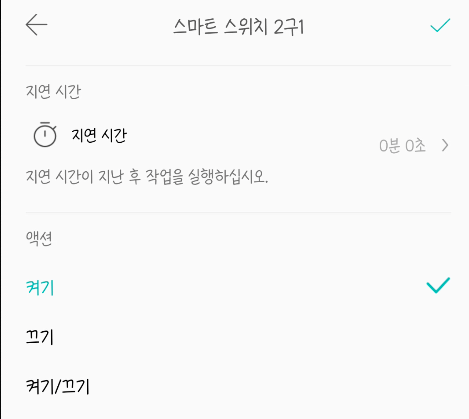
연출 저장 화면이 표시되는데...이 연출의 이름을 알맞게 지어주세요. 저는 '세탁실 켜기'라고 임의로 작성해보았습니다. 그럼 연출하나가 등록되었습니다. 이와 같은 방식으로 나머지 두가지 명령을 등록하시면 완성!!
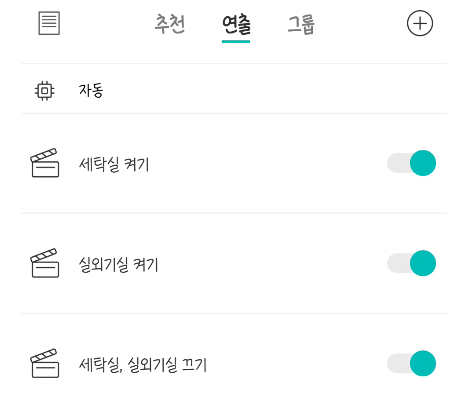
실제 잘 동작하는지 세탁실로 향했습니다. 정말 잘 동작하더군요. 누르자 마자 동작했습니다. 앱 상태 느리게 반응하는거 안보니 속이 다 후련(?)합니다. ㅎㅎ 이것으로 앱 상태반응이 느리다는것이 거의 확실해 졌군요. 위의 센서들은 죄가 없습니다!^^* 앱이 죄인입니다!!
기대하지 않았던 반응속도로 정말 만족스러웠습니다!
한줄 요약 : 심플하고 귀여운 외형...거기다가 강력한 버튼 동작!! 정말 강추합니다.ㅎㅎ
연기감지센서 설치 및 연동
이번엔 연기감지센서를 한번 살펴보겠습니다. 연기감지센서는 불이 났냐 안 났냐(불이 나면 연기가 나니까)를 감지해주는 생명과 직결된 센서입니다. 그래서 이미 한국의 아파트에는 소방법에 의해서 부엌에 이미 연기감지센서가 설치되어 있습니다. 이 센서가 작동 되는날엔 각 방마다 설치된 스프링쿨러 동작하여 화재진압이 되는것이지요. 제일 좋은것은 이 센서가 감지 될 상황을 만들지 않는것입니다.

아파트 말고 일반 가정집...요즘 주택에도 설치는 되어 있겠지만, 옛날 주택같은경우는 이런게 없었습니다. 거기에 설치하면 좋을것 같아요. 참고로 매뉴얼에도 나와 있지만 이센서는 보조적인 역할을 수행하는 센서지 이 제품만으로 소방관련 센서를 대체할 수 없으므로 보조적으로만 사용하세요.
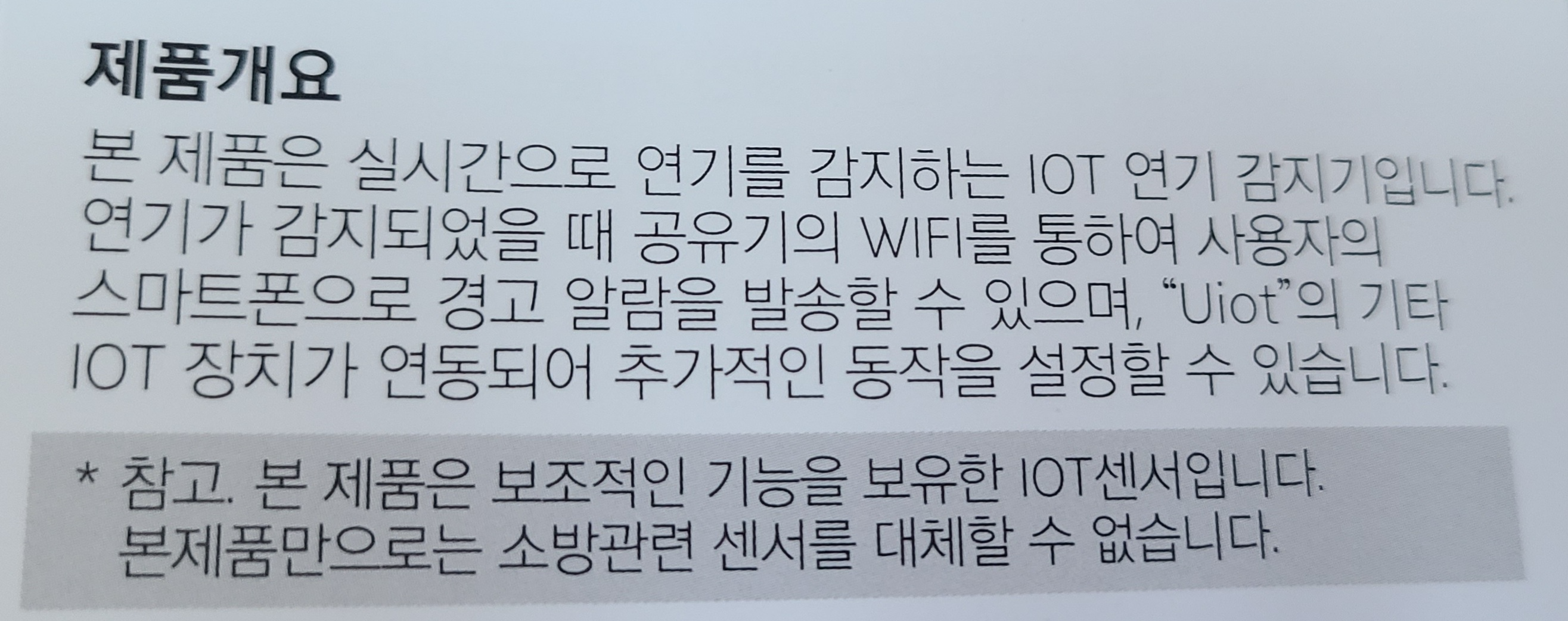
연기감지 센서의 스펙을 살펴볼게요.
| 항목 | 스펙 |
| 제품명 | 연기감지센서(Smoke Sensor) |
| 무선통신 | IEEE 802.15.4 ZigBee 3.0 (2.4GHz) |
| 동작온도 | -10~55도 |
| 배터리규격 | CR123A |
| 경보음 | 80dB(전면 3M) |
다른 센서와 마찬가지로 지그비로 동작하고 특이하게 동작온도가 이전 센서들에 비해 범위가 넓~~습니다. -10도~55도까지...불이 나면 아무래도 실내온도가 올라가는데 최대한 동작 할 수 있도록 동작 온도를 높게 잡은것 같습니다. 또다른 특이한점은 배터리 규격이 드디어 바뀌었습니다.ㅎㅎ 위의 센서들은 CR2450을 사용한 반면 연기감지기는 CR123A를 사용합니다. CR123A 배터리는 스마트싱스 누수센서, 스위치봇에서 사용하는 센서입니다. 스위치봇같이 배터리 소모가 많거나 안전에 관련된 제품은 CR123A를 사용하는것 같습니다. 경보음은 80dB로 매우매우매우 씨끄럽습니다. 이정도면 '지하철의 차내 소음' 정도 입니다. 화재는 위험하니까 큰 소리로 알려주는게 맞죠. 제대로 된 스펙이라고 생각합니다.
언박싱
이제 상자를 까보겠습니다. 이전 센서와 달리 밀봉스티커가 부착되어 있지 않았습니다. 손으로 그냥 까면 됩니다.

제품 구성은 본체, 매뉴얼, 나사, 파이프가 전부였습니다. 천장에다가 고정시켜야 되니까 나사, 파이프를 제공하는것 같습니다.

제품은 일단 위의 센서와 달리 엄청 큽니다. 디자인적으론 작은게 좋습니다만, 아무래도 안전을 위한거니까 더 좋은센서, 큰 스피커 장착으로 커진게 아닌가 추측해봅니다. 안전을 위한것이라면 커서 상관없다는게 제 생각입니다. 제품 하단에 슬라이드 해서 여는것이 있습니다. 여기에 CR123A배터리가 있습니다.

다른 이전 센서와 설치방법은 동일합니다. 앱에서 허브 상세 메뉴에서 [ZigBee 장치 추가] 버튼을 누르고 본체에 있는 테스트 버튼을 길게 누르고 있으면 페어링 모드가 되는데 뭐 큰 어려움 없이 설치할 수 있습니다. 주의할점은 본체 테스트 버튼을 너무 짧게 누름 테스트모드로 동작해서 80dB의 경고음을 들을 수 있습니다. 길게 눌러주세요.ㅎㅎ

페어링도 했고 어디에 설치하는게 좋을까 생각을 해보았습니다. 아무래도 부엌밖에 없겠지요. 부엌은 이미 기본적으로 설치가 되어있습니다. 제품은 있고 어떻게든 활용하고 싶어서 에어프라이어 위에 설치를 해보았습니다. 집에 공구가 없어서 망치로 나사를 박을 수 없으므로 순간접착제로 쓰윽쓰윽 발라서 선반아래에 고정시켰습니다. 잘 어울리네요.

성능 테스트
성능을 테스트 해보기 위해서 에어프라이어에 소고기를 구워먹어보겠습니다. 소고기 앞다리 살인데 두껍지 않아 에어프라이어에 180도로 10분간만 돌려도 다 익습니다. 이때 연기가 발생하는지 안하는지 살펴보고 센서가 얼마나 민감한놈인지도 살펴보겠습니다.

10분간 카메라를 켜고 지켜보았는데 다행히 감지 되진 않았습니다. 이런 생활 연기 정도는 감지 되지 않는것을 확인했습니다. 배고파서 실험은 여기까지 하고 아침밥을 먹었습니다. -_-;;

더 강도 높은 실험을 하고 싶지만 그랬다간 원래 연기감지센서가 동작할 까봐 여기까지만 하겠습니다. 센서가 감지되었을 때 동작은 테스트 버튼을 통해서 해보았습니다. 정말~ 씨끄럽네요.ㅋㅋ 게이트웨이랑 같이 동작하는데 빨리 대피해야될것 같은 분위기 조성이 되더라고요. 민방위 훈련하는줄...ㅎㅎㅎ 물론 앱으로도 메시지가 옵니다!
한줄요약 : 제품 사이즈가 다른 센서에 비해 크고(고성능 스피커 장착 : 80dB) 센싱 감도는 일반적인 요리할땐 감지 안되고 더 큰 불(?)에서 감지 될것 같음.
워터센서 설치 및 연동
연기감지센서는 불이 났냐 아니냐이고, 워터센서는 물이 있냐 없냐를 감지해줍니다. 어디에 쓰냐 생각해보았는데 이전 친척집에 갔는데 주방 싱크대 밑에 물이 떨어진다고 하더군요. 그래! 누수센서는 싱크대 밑이 제격이다라고 생각해서 이미 스마트싱스 워터센서를 설치해놓았습니다. 물론 한번도 감지 된적은 없습니다.
UIoT 누수센서는 어떤게 다른지 스펙을 살펴볼게요.
| 항목 | 스펙 |
| 제품명 | 워터센서(Water Sensor) |
| 무선통신 | IEEE 802.15.4 ZigBee 3.0 (2.4GHz) |
| 동작온도 | -20~70도 |
| 배터리규격 | CR2450 |
스펙상만으로 보면 그냥 그런 워터센서 같지만, 비장의 무기가 하나 있더군요. 그건 별도 프로브로 연결된다는것입니다. 기존 ST워터센서로는 할 수 없는것을 할 수 있을거라고 생각이 들었습니다.
언방싱
이것도 스트커로 밀봉되어 있진 않았습니다. 숙련된 조교처럼 까줍니다.

구성품은 '워터센서, 프로브, 3M양면스티커, 나사, 파이프'입니다. 양면 스티커는 본체를 고정시키기 위해서 사용합니다. 프로브는 본체 하단에 이어폰 구멍처럼 되어 있는곳에 삽입하면 됩니다.

다른 이전 센서와 설치방법은 동일합니다. 앱에서 허브 상세 메뉴에서 [ZigBee 장치 추가] 버튼을 누르고 본체 테이프를 잡아 당겨주면 센서에 전원이 공급됩니다. 그러면 바로 페어링 모드가 되는데 뭐 큰 어려움 없이 설치할 수 있습니다.
기본동작 확인
물 감지 및 물 없음 테스트를 확인해보았습니다. 테스트 방법은 패트병 뚜껑에 물을 담고 프로브를 담가 보는것이였습니다.

상태가 변경될때마다 바로바로 앱으로 메시지를 보내줍니다. 물감지됐을때 뿐만아니라 해제 되었을때도 알려주네요. 물 없음 센싱 속도가 빨라서 좋다고 생각했습니다.
어디에 설치할것인가!?
쿠루가이는 고민에 빠졌습니다. 이걸 어디에 설치하여 어떻게 활용할것인가....주방엔 이미 ST워터센서가 자리 잡고 있고 딱히 활용할곳이 없는것입니다. 그러다가 이걸로 스마트팜 수경재배하는곳에 설치하여 물이 다 떨어졌을때 알림을 받으면 어떨까 생각이 들었습니다. 지난번 물이 다 떨어졌는데 스마트팜이 안 알려줘서 농사를 망칠뻔한적이 있었습니다. 다행히 물을 공급하니까 다시 살아났는데 그 실수는 또 다시 반복해선 안되지용! 본래 용도는 물 감지를 알려주는건데 저는 역으로 물이 없을때 알림을 받자라고 생각 한것이지요.

워터센서를 스마트팜 왼쪽벽에 붙이고 프로브를 구멍하나에 넣어줍니다. 바로 물감지되었다고 알람이 오는군요. ㅎㅎ 이제 이녀석의 역할은 물이 떨어지면 나에게 알려주는것입니다.! 기본동작에서 했던것 처럼 잘 알려주어야 한다!^.^


한줄요약 : 별도 프로브가 있어서 기존 스마트싱스 워터센서보다 다양하게 활용할 수 있다
가스 감지기 설치 및 연동
이제 가스 감지기에 대해서 살펴보겠습니다. 가스 감지기는 일산화탄소(C0)가 있냐 없냐를 알려주는 센서입니다. 연기감지기와 마찬가지로 이미 소방법에 의해서 우리집 부엌 천장에 설치가 되어 있습니다. 기본적인 동작은 연기감지기와 동일하다고 생각하시면 될것 같습니다.

스펙을 살펴보겠습니다.
| 항목 | 스펙 |
| 제품명 | 일산화탄소 감지 센서(Co Sensor) |
| 무선통신 | IEEE 802.15.4 ZigBee 3.0 (2.4GHz) |
| 센서 | Electrochemistry(independent) |
| 동작온도 | -10~55도 |
| 배터리규격 | CR123A |
| 경보음 | 85dB(정면 3미터 기준) |
일산화탄소 감지 센서는 외부 제품을 사용한듯 합니다.
무엇보다 경보음이 연기센서에 비해 5dB나 높습니다. 5dB가 높으면...6dB가 2배 큰거니까...연기센서보다 약 두배 강하게 들리는것입니다. 연기센서가 '매우매우' 시끄러웠다면 가스센서는 '매우매우매우매우' 씨끄러운거지요. 왜 거의 2배나 쎄게 경보음이 나게 했냐 조금만 생각해보면 알것 같아요. 연기는 마셔도 그래도 이동할 순 있는데 가스 마시면...바로 죽습니다.ㅠㅠ 요즘엔 지역난방이다 중앙난방이다 해서 그럴일은 없지만 옛날 연탄으로 난방을 하던 시절 보면 난방이 조금만 잘못되어도 방안으로 연탄가스(일산화탄소)가 들어와 자던 사람을 죽게 만드는 일이 많이 있었습니다.(이때 당시 드라마에도 자주 나오던 주제였음) 정말 생명에 치명적이므로 위독가스입니다.
설치방법은 이전 센서와 같습니다. 별도 설명은 생략할게요.(본체 버튼 꾸욱 누르면 패어링 모드로 진입)

성능 테스트
성능테스트를 어떻게 해야 할까 고민했는데 제겐 LPG와 LNG가 있더군요.
1. 가스 라이터 보충용 샀던놈을 센서 앞에 조금 나오게 해보았습니다. 결과는???

반응 안함...더 농도가 짙어야 하나 봅니다. 가스 중독될까봐 여기까지만 합니다 ㅡ.ㅡ
2. 가스렌지를 켜고 센서를 위에 놓고 측정해보았습니다. 결과는 ?

반응 안함. 마찬가지로 농도가 더 짙어야 반응할것 같습니다.
성능 테스트를 너무 보수적으로 해서 송구합니다. 하지만...저 아직 60년 이상 더 살아야하는데 좀 봐주십시오^^;;
센서가 감지되었을 때 동작은 테스트 버튼을 통해서 해보았습니다. 정말정말정말정말~ 씨끄럽네요.ㅋㅋ 게이트웨이랑 같이 동작하는데 빨리 대피해야될것 같은 분위기 조성이 되더라고요. 연기 감지센서가 민방위 훈련이라면 이건 실제 전시 상황이였습니다...ㅎㅎㅎ 물론 앱으로도 메시지가 옵니다!
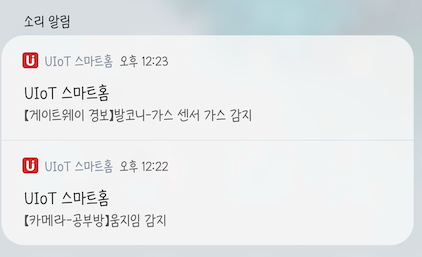
한줄요약 : 연탄 떼는집이나 밀폐된 공간에서 요리를 하시는곳에 필수 제품으로 생각됩니다.
UIoT WIFI CAMERA 설치 및 연동
WIFI CAMERA와의 인연은 생각보다 오래됐습니다. 2014년 토끼를 기르기 시작하면서 밖에서도 토끼의 상태를 확인하기 위해서 샀습니다. 벌써 카메라만 5종류를 샀네요.ㅎㄷㄷ 처음샀던 WEVO 카메라는 IoT이런게 아니고 자체앱으로 녹화, 움직임 감지시 녹화 정도였습니다. 토끼를 모니터링하는데는 충분한데 어플 인터페이스가 너무 딱딱해서(안 이뻐서) 창고에 쳐박아 두고 있습니다. 게다가 IoT 취미를 갖기 시작하면서 스마트싱스와 연동 되냐 안되냐에 더 중점을 두기 때문에 옛날 IP CAMERA는 무용지물이 되었지요.
그 다음에 산것이 WYZE에서 나온것이였습니다. 제조사에서 제공해준 펌으로 RTSP까지 지원되는 매우 범용적인 제품입니다. 이 제품은 스마트싱스는 지원하지 않지만 RTSP와 클라우드 저장 기능때문에 현재도 사용하고 있습니다.(현관문에서 택배 확인용)
그 다음엔 알로, 360 카메라를 샀습니다. 이 두 제품 모두 스마트싱스와 연동되는 카메라입니다. 알로는 원래 현관문에 설치하려다가 뭐 이런 저런 이유로 중문위에 설치했습니다.ㅠ 360 카메라는 토끼방에 설치하여 토끼 모니터링 용도롤 사용중입니다. 360카메라는 특히 이쁜 디자인과 모션 추적기능이 있어서 애완동물 관찰하기 최적의 카메라라고 생각하고 있습니다.
우리 UIoT WIFI Camera의 크기로 보나 전원 연결 상태로 보나 딱 애완동물 관찰용으로 판단되어 토토방에 설치하고 마음을 먹었습니다.

UIoT 스펙을 살펴보죠.
| 항목 | 스펙 |
| 제품명 | IoT WIFI CAMERA |
| 무선통신 | WIFI IEEE 802.11b/g/n 2.4GHz |
| 동작온도 | -20~50도 |
| 해상도 | 최대 1920 x 1080(200만화소) |
| 저장방식 | 클라우드, MicroSD(최대 128GB) |
| 적외선 | 6pcs IR LED, 5m~10m(환경에 따라 차등) |
| 전원 | DC 5V 1A / 4W사용 |
FHD해상도를 지원하고 360카메라와 다르게 MicroSD메모리도 지원합니다. 클라우드로도 저장되고 야간 촬영도 가능하군요! 다른 여느 카메라와 비교해도 꿀리지 않는 사양입니다.
언박싱
상자를 하나씩 까보면, 카메라, Micro 5Pin USB케이블, 어댑터, 나사, 파이프, 사용자설명서가 나옵니다. 본체를 꺼내서 확인해보면...뭔가 옛날 홀맨 같이 생긴녀석이 보입니다. 어찌보면 눈사람같기도 하고요^^

전원을 연결하면...영어로 'Waiting for the connection'(정확하진 않음.ㅠ) 이라고 음성 안내를 합니다. 그러곤 머리를 이리저리 준비운동 하는것 처럼 돌립니다.
연동 방법은 지그비 센서 추가하는것과는 조금 다릅니다. 기존 지그비 장비는 허브메뉴에 들어가서 지그비 장비를 추가했었는데 이건 메인화면에서 [+]버튼을 눌러서 추가해야합니다. 정확한 순서는 아래와 같습니다.
1. 앱 메인화면에서 [+]버튼을 눌른 후, 하단의 '보안카메라(C300PW)'를 선택합니다.
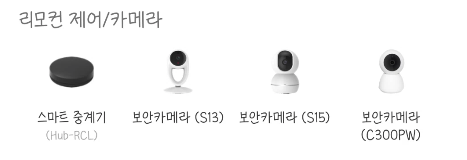
2. Waiting for connection 음성이 들렸으면 체크하고 [다음] 버튼을 누릅니다.

3. 화면에 QR코드가 나오는데 이걸 아래 그림과 같이 카메라에 비춰야 합니다. 인식이 제대로 됐다면 '삐~~' 소리가 들립니다.

4. 연결중화면이 나오고 100%가 되면 어느 방에 설치할껀지 선택해줍니다.
5. 메인화면으로 가서 설치된 카메라 카드를 클릭합니다. 비밀번호를 입력하라고 대화상자가 표시되는데 기본값을 입력해줍니다. '1234567' 그리고 새로운 비밀번호를 입력해줍니다. 그럼 아래와 같은 카메라 화면이 나옵니다.
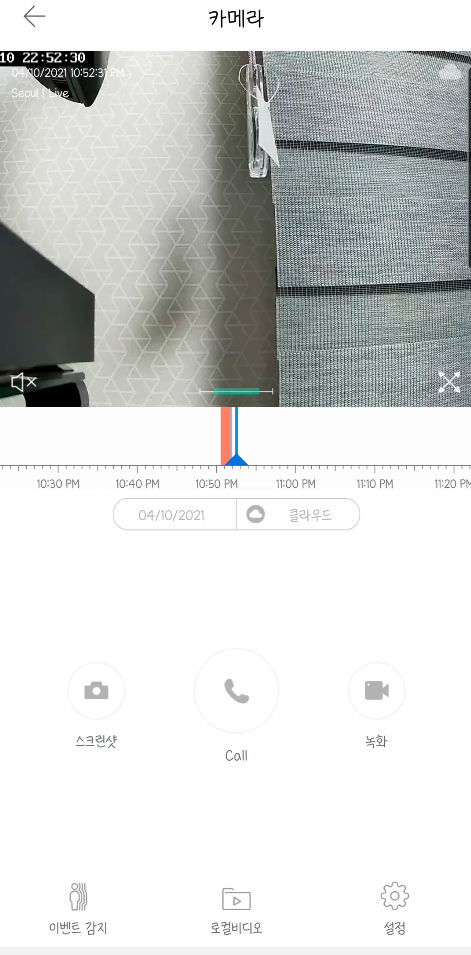
성능 테스트
1. UI 확인
UI는 전체적으로 흰색 바탕으로 깔끔한 구성입니다. 근데 뭔가 허전한 느낌이 드는건 왜 일까요 ㅡ.ㅡ
영상 화면을 클릭하면 카메라 각도를 조절할수 있도록 컨트롤(상하좌우)을 제공하고 있습니다. 수동 카메라 각도를 조절하고 고정된 화면만 녹화 할 수 있습니다. 토끼를 관찰하기 위해서는 움직임 추적 기능이 필수적인데 그 기능은 아무리 찾아봐도 없더라고요. 없는것 같습니다.
타임라인이 있는데 움직임이 감지되었으면 주황색, 움직임이 없으면 그냥 회색으로 표시됩니다. 아직 찍히지 않은 미래 시간대는 흰색으로 표시됩니다. 타임라인을 왼쪽 또는 오른쪽으로 움직이면 원하는 시간대의 녹화된 영상을 확인할 수 있습니다. 이거 맞추기가 좀 불편하더라고요. 움직임만 포착된곳으로 점프 할 수 있도록 UI가 제공되면 좀 더 편하게 이동할 수 있을거 같은데 추가하면 좋을것 같습니다. (360 카메라는 있음)
하단에 버튼이 여러개가 있는데 [스크린샷]은 현재 화면을 이미지로 저장하는 기능이고, [Call]은 앱사용자와 카메라가 있는곳끼리 서로 대화를 할 수 있는 기능입니다. [녹화] 기능은 현재 화면을 영상으로 기록하는 기능입니다.
[이벤트 감지] 버튼을 누르면 녹화된 영상이 저장되어 있는데 아까 말했듯이 타임라인에서 점프뛰는걸로 하면 더 직관적일것 같습니다.

로컬 비디오는 녹화된 영상을 다운로드 했거나 라이브 녹화한 영상, 사진이 표시되는것입니다. 즉 스마트폰에 저장된 영상을 확인할 수 있습니다.
[설정] 화면에는 카메라 각종 설정을 할 수있는 메뉴가 제공됩니다. rtsp는 없더라고요.
2. 카메라 화질 확인
카메라 화질은 주간/야간 모두 준수합니다. 토끼의 행동 관찰하는데 전혀 무리가 없었습니다. 화질에 관해서는 좋다 라고 할 수 있습니다.


3. 자동화 확인
ST 360도 카메라의 경우는 모션센서, 소리센서로 사용이 가능하기 때문에 자동화의 트리거로 활용이 가능합니다. UIoT는 자동화 조건으로 활용이 가능한지 확인해보았습니다. 음...연출 -> 조건 추가하러 들어갔는데 카메라 아이콘이 보이지 않습니다. IoT 카메라라면...트리거를 지원해야 활용도가 높을거 같은데 이 부분은 조금 아쉽네요. 그냥 카메라 혼자 돌아간다고 생각하면 될것 같아요.(2014년 WEVO IP카메라 샀던거랑 동일하다고 생각하면 됨)
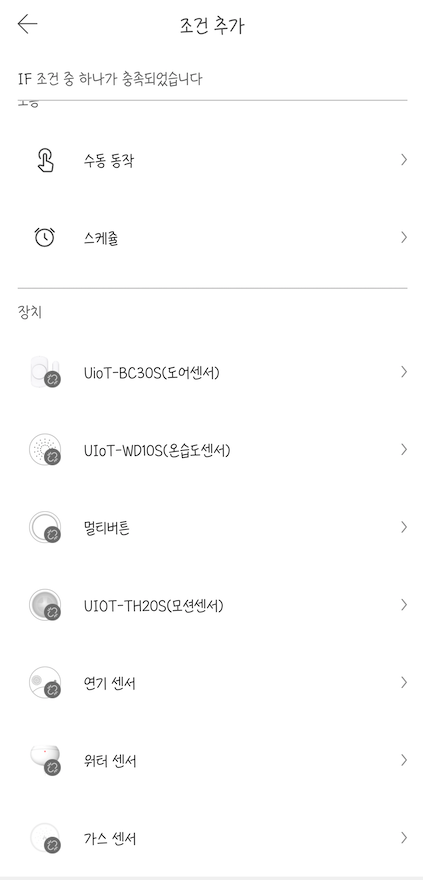
한줄요약 : 주/야간 준수한 화질을 제공하지만, IoT 트리거 기능 및 움직임 추적기능이 빠져 있어서 그냥 노멀한 IP카메라라고 생각됨.
2주간 UIoT라는 제품을 써보았습니다. 센서류들은 타IoT플랫폼만큼 갖추어져 있고, 성능도 괜찮아 보였습니다. 연출이라는 자동화도 가능한것을 확인할 수 있었습니다. 그러나 트리거만 있어서는 IoT라고 할 수 없습니다. 트리거에 맞는 동작이 있어야 하는데요. 동작 할 수 있는거라곤 지금 전등스위치정도밖에 없습니다. 삼성 스마트싱스의 경우 트리거는 물론 동작 할 수 있는것도 많이 있습니다. 게다가 커스텀으로 개발한 제품도 등록할 수 있기 때문에 활용할 수 있는것을 엄청나게 많습니다. 티비를 켠다거나 로봇청소기를 돌린다거나 엘베 호출한다거나 정말 할게 많은데...UIoT는 그저 트리거만 있을 뿐입니다.
해결방법은...Smartthings와 연동하는것입니다. 자체 IoT플랫폼은 가지고 있되 스마트싱스와 연동하여 더욱 확장할 수 있게 된다면 매출증대에도 도움이 되지 않을까 생각이 들었습니다. 참고로, 스위치봇이라는 제품도 자체 IoT플랫폼을 가지고 있지만 스마트싱스와 연동이 가능하여 많은 사람들이 그 제품을 사고 있습니다.
한줄요약 : SMARTTHIGNS와 연동시켜주세요!
끝.
'IoT Life' 카테고리의 다른 글
| 3만원으로 거실 커튼 레일쪽에 LED 스트립 조명 설치하기 (0) | 2021.07.08 |
|---|---|
| [키플 실제 사용기] 이제 10년된 저의 구형차도 디지털키가 됩니다. (1) | 2021.07.03 |
| 똑똑한 청소기 '비스포크 제트 봇 AI 새틴 스카이 블루 (VR50T95935B)' 일주일 사용 후기 (0) | 2021.05.29 |
| 똑똑한 청소기 '비스포크 제트 봇 AI 새틴 스카이 블루 (VR50T95935B)' 언박싱 및 설치를 해보았습니다. (1) | 2021.05.25 |
| 삼성전자 스마트태그 개봉 및 사용기 feat. 물건 찾기 짱!! (0) | 2021.01.22 |
| 스위치봇 커튼 솔직 후기 (0) | 2021.01.21 |
| CES2021에 소개된 '제트봇90 AI+(JET BOT90 AI+)'에 알아보자 (0) | 2021.01.12 |
| 헤놀로지(시놀로지)에 Hass.io 설치하기 (0) | 2021.01.10 |

